কিভাবে ফেসবুক থেকে ভিডিও ডাউনলোড করবেন?
বর্তমানে ফেসবুকে ভিডিও এর জনপ্রিয়তা বৃদ্ধি পাওয়ার কারনে অনেক সময় ফেসবুক হতে ভিডিও ডাউনলোড করা প্রয়োজন পড়ে। অনেক সময় দেখা যায় পিসিতে কিংবা মোবাইলে ফেসবুক ব্রাউজ করার সময় সুন্দর সুন্দর গান খুঁজে পাওয়া যায়। তখন গানটি ফেসবুক হতে ডাউনলোড করে মোবাইলে বা কম্পিউটারে সেভ করে রাখার ইচ্ছা থাকা সত্বেও ডাউনলোড করার নিয়ম না জানার কারনে ফেসবুক হতে ভিডিও ডাউনলোড করা সম্ভব হয় না। পিসিতে ও মোবাইলে ফেসবুক হতে ভিডিও ডাউনলোড করার জন্য অনলাইনে অনেক ধরনের সফটওয়্যার পাওয়া যায়, কিন্তু কোনটি আপনার জন্য ভালো হবে সেটি সহজে কেউ নির্ধারণ করতে পারেন না।
ফেসবুক নিয়ে নতুন করে কিছু বলার নেই। বর্তমান বিশ্বে সামাজিক যোগাযোগে অন্যতম মাধ্যম হচ্ছে ফেসবুক। বিশ্বের প্রায় ৬০ ভাগের বেশি মানুষ এখন ফেসবুক ব্যবহার করছে। সম্প্রতি ফেসবুকে ভিডিও আপলোড করার অপশন থাকায় ফেসবুকের জনপ্রিয়তা আরো বেশি বৃদ্ধি পেয়েছে।
মোবাইলে ফেসবুক ভিডিও ডাউনলোড করার উপায়
অধিকাংশ লোক মোবাইলে ফেসবুক ভিডিও ডাউনলোড করার উপায় ও ফেসবুক থেকে ভিডিও ডাউনলোড করার এপস খুঁজে থাকেন। কখনো না কখনো আমাদেরকে মোবাইলের মাধ্যমে ফেসবুক থেকে ভিডিও ডাউনলোড করার প্রয়োজন হয়। সে জন্য ফেসবুক থেকে ভিডিও ডাউনলোড করার জন্য ফেসবুক ভিডিও ডাউনলোডার এপস প্রয়োজন হয়।
আমরা চাইলে আমাদের পছন্দমত বিভিন্ন এপ ব্যবহার করে খুব সহজে মোবাইল দিয়ে ফেসবুক থেকে ভিডিও ডাউনলোড করতে পারব। এমনকি এই এপ ব্যবহার করে ফেসবুক মিউজিক ভিডিও MP3 আকারে ডাউনলোড করতে পারব।
কিভাবে মোবাইল দিয়ে ফেসবুক থেকে ভিডিও ডাউনলোড করবেন?
মোবাইল দিয়ে ফেসবুক থেকে ভিডিও ডাউনলোড করার জন্য প্রথমে আপনাকে যেকোন একটি থার্ড পার্টি ফেসবুক ভিডিও ডাউনলোড এপস মোবাইলে ইনস্টল করতে হবে। সাধারণত ফেসবুক ও ইউটিউব থেকে ভিডিও ডাউনলোড করার এপস গুগল প্লে-স্টোরে থাকে না। সে জন্য অনলাইনের অন্যান্য এপস স্টোর থেকে ফেসবুক ভিডিও ডাউনলোড করার এপস ইনস্টল করে নিতে হয়।
আমরা আজকের পোস্টে সবচাইতে জনপ্রিয় ২টি ফেসবুক ভিডিও ডাউনলোড এপস নিয়ে আলোচনা করব। সেই সাথে প্রত্যেকটি এপস কিভাবে ব্যবহার করতে হয় এবং কিভাবে ফেসবুক থেকে ভিডিও ও অডিও ডাউনলোড করতে হয়, সে বিষয়েও বিস্তারিত পদ্ধতি শেয়ার করব।
এগুলো আপনার কাজে লাগতে পারে—
ফেসবুক থেকে ভিডিও ডাউনলোড করার এপস
এখন আমরা জনপ্রিয় ২টি ফেসবুক ভিডিও ডাউনলোড করার এপস নিয়ে আলোচনা করব। তবে ফেসবুক থেকে ভিডিও ডাউনলোড করার জন্য আপনাকে দুটি এপস একসাথে ব্যবহার করা লাগবে না। এই দুটির মধ্যে আপনার পছন্দমত যেকোন একটি ইনস্টল করলেই ফেসবুক থেকে ভিডিও ডাউনলোড করতে পারবেন। সেই সাথে কোন এপটি আপনার জন্য ভালো হবে সে বিষয়ে পোস্টের শেষাংশে আলোচনা করব।
১। Videoder ফেসবুক ভিডিও ডাউনলোড এপ
Videoder হচ্ছে আমার সবচাইতে পছন্দের এপ। এটি দিয়ে ফেসবুক ও ইউটিউব সহ আরো বিভিন্ন ভিডিও শেয়ারিং সাইট হতে সহজে ভিডিও ডাউনলোড করা যায়। সেই সাথে ফেসবুক ভিডিওকে সরাসরি অডিওতে কনভার্ট করে MP3 ফরমেটেও ডাউনলোড করা সম্ভব হয়।
এই এপটির সাবচাইতে বড় সুবিধা হলো, এটা দিয়ে ভিডিও ডাউনলোড করার সময় ভিডিও এর বিভিন্ন রেজুলেশন দেখায়, সেখান থেকে নিজের পছন্দ মত রেজুলেশনের ভিডিও ডাউনলোড করা সম্ভব হয়। তাছাড়া Videoder এপ দিয়ে ফেসবুক থেকে একসাথে অনেক ভিডিও ডাউনলোড করা যায়।
Videoder দিয়ে ফেসবুক ভিডিও ডাউনলোড করার উপায়
Videoder দিয়ে মোবাইল থেকে ফেসবুক ভিডিও ডাউনলোড করার জন্য প্রথমে আপনার মোবাইলে এপটি ইনস্টল করে নিতে হবে। তারপর এপটি অপেন করে সকল পারমিশন দিয়ে এপ বন্ধ করে দিবেন। এরপর নিচের চিত্রের ধাপগুলো অনুসরণ করুন।
- আপনার মোবাইলের ফেসবুক এপ অপেন করুন।
- তারপর ফেসবুক থেকে যে ভিডিও ডাউনলোড করতে চান, সেটি প্লে করুন।
- উপরের ১নং চিত্রের শেয়ার অপশনে ক্লিক করুন।
- এখন ২নং অংশ হতে বাম দিকে টেনে নিলে ৩নং চিত্রটি দেখতে পাবেন।
- চিত্রের ৩নং অংশের More এ প্রেস করলে নিচের চিত্রটি দেখতে পাবেন।
- এখানে উপরের চিত্রের ১নং অংশ হতে Download/Watch এ ক্লিক করতে হবে।
- তারপর ২নং অংশের যেকোনটি একটি ভিডিও ফরমেটে ক্লিক করুন। এখানে বিভিন্ন ফরমেটের (Resulation) ভিডিও শো হবে। কোনটি ডাউনলোড করবেন, সেটা আপনার পছন্দের উপর নির্ভর করবেন।
- সবশেষে ৩নং অংশের Start Download ক্লিক করলে ডাউনলো শুরু হবে।
২। Vidmate ফেসবুক ভিডিও ডাউনলোড এপ
Vidmate হচ্ছে সবচাইতে পরিচিত একটি ভিডিও ডাউনলোড এপ। Videoder এপটি চালু হওয়ার পূর্বে এটি ছিল সবচাইতে জনপ্রিয়। Vidmate এপ এর জনপ্রিয়তার কারন হলো অ্যাপটি ব্যবহার করা অত্যন্ত সহজ এবং দ্রুত গতিতে ভিডিও ডাউনলোড করা যায়। Vidmate অ্যাপটি দিয়েও ফেসবুক থেকে অডিও এবং ভিডিও ডাউনলো করা যায়।
Vidmate দিয়ে ফেসবুক ভিডিও ডাউনলোড করার উপায়
Vidmate দিয়ে মোবাইল থেকে ফেসবুক ভিডিও ডাউনলোড করার জন্য প্রথমে আপনার মোবাইলে এপটি ইনস্টল করে নিতে হবে। তারপর এপটি অপেন করে সকল পারমিশন দিয়ে এপ বন্ধ করে দিবেন। এরপর নিচের চিত্রের ধাপগুলো অনুসরণ করুন।
- আপনার মোবাইলের ফেসবুক এপ অপেন করুন।
- তারপর ফেসবুক থেকে যে ভিডিও ডাউনলোড করতে চান, সেটি প্লে করুন।
- উপরের ১নং চিত্রের শেয়ার অপশনে ক্লিক করুন।
- এখন ২নং অংশ হতে বাম দিকে টেনে নিলে ৩নং চিত্রটি দেখতে পাবেন।
- চিত্রের ৩নং অংশের More এ প্রেস করলে নিচের চিত্রটি দেখতে পাবেন।
- এখানে উপরের চিত্রের ১নং অংশ হতে Download Vi Deo তে ক্লিক করতে হবে।
- তারপর ২নং অংশের ডাউনলোড আইকনে ক্লিক করুন।
- তারপর ৩নং অংশের যেকোনটি একটি ভিডিও ফরমেটে ক্লিক করুন। এখানে বিভিন্ন ফরমেটের (Resulation) ভিডিও শো হবে। কোনটি ডাউনলোড করবেন, সেটা আপনার পছন্দের উপর নির্ভর করবেন।
- সবশেষে Download এ ক্লিক করলে ভিডিও ডাউনলো শুরু হবে।
পিসিতে ফেসবুক ভিডিও ডাউনলোড করার উপায়
আমরা আজকের পোস্টে সর্বমোট ৪ টি পদ্ধতিতে ফেসবুক থেকে ভিডিও ডাউনলোড উপায় দেখাব। প্রথমে কম্পিউটার সফটওয়্যার ব্যবহার করে ফেসবুক থেকে ভিডিও ডাউনলোড করার ২টি পদ্ধতি শেয়ার করব। তারপর মোবাইল থেকে ফেসবুক ভিডিও ডাউনলোড করার আরো দুটি পদ্ধতি দেখাব। আশাকরি আজকের পোস্ট থেকে পিসি ও মোবাইল ব্যবহার করে ফেসবুক ভিডিও ডাউনলোড করার সকল উপায় জেনে যাবেন।
ফেসবুক ডাউনলোড সফটওয়্যার
ফেসবুক থেকে ভিডিও ডাউনলোড করার জন্য অনলাইনে অনেক ধরনের সফটওয়্যার রয়েছে। সবগুলো সফটওয়্যার দেখলে আপনি বুঝতে পারবেন না, কোনটি ভালো আর কোনটি মন্দ। সে জন্য আমরা বর্তমান সময়ের সেরা ২টি ফেসবুক ভিডিও ডাউনলোড করার সফটওয়্যার আপনাদের সামনে তুলে ধরছি।
৩। 4K ভিডিও ডাউনলোডার
ফেসবুক এবং ইউটিউব থেকে ভিডিও ডাউনলোড করার জন্য এই সফটওয়্যারটি বেশ জনপ্রিয়। কারণ এটির ফ্রি এবং প্রিমিয়াম দুটি ভার্সন রয়েছে। সবচাইতে বড় সুবিধা হচ্ছে ফ্রি ভার্সন আজীবন পিসিতে ব্যবহার করা যায়। আপনি বাড়তি কিছু সুবিধা নিতে চাইলে সামান্য কিছু টাকা ব্যয় করে প্রিমিয়াম ভার্সন ক্রয় করে নিতে পারেন। তবে ক্রয় না করলেও কোন সমস্যা নাই। কম্পিউটার ব্যবহার করে এই সফটওয়্যার দিয়ে আপনি ফেসবুক থেকে সকল ধরনের অডিও এবং ভিডিও খুব সহজে ডাউনলোড করতে পারবেন।
4K ভিডিও ডাউনলোডার দিয়ে ফেসবুক হতে ভিডিও ডাউনলোড
প্রথমে 4K Video Downloader সফটওয়্যারটি ইন্টারনেট থেকে ফ্রি ডাউনলোড করে পিসিতে ইনস্টল করে নিতে হবে। তারপর 4K ভিডিও ডাউনলোডার দিয়ে ফেসবুক ভিডিও ডাউনলোড করার জন্য আপনার পছন্দের ব্রাউজারের মাধ্যমে ফেসবুকে ভিজিট করে যেকোনো একটি ভিডিও প্লে করবেন। ফেসবুকে ভিডিও প্লে করার পর ভিডিওতে ডাবল ক্লিক করলে আপনার পিসি’র ব্রাউজারে ভিডিও এর লিংক দেখতে পাবেন।
উপরের চিত্রে দেখুন, আপনি যে ভিডিওটি ডাউনলোড করতে চান, সেই ভিডিওটি ফেসবুকে প্লে করে ডাবল ক্লিক করার পর ব্রাউজারে সেই ভিডিওটির একটি লিংক দেখতে পাবেন। ভিডিওটি ডাউনলোড করার জন্য প্রথমে আপনাকে সেই লিংকটি কপি করে রাখতে হবে।
এখন ভিডিও এর লিংকটি কপি করার পর উপরের চিত্রের ১নং অংশের Paste Link এ ক্লিক করলে বিভিন্ন ফরমেটের ভিডিও ডাউনলোড করার অপশন দেখতে পাবেন। তারপর আপনার পছন্দের ফরমেটটি সিলেক্ট করে ২নং অংশের Download এ ক্লিক করলে, আপনার কাঙ্খিত ভিডিওটি ডাউনলোড হওয়া শুরু হবে। সবশেষে ৩নং অংশ হতে আপনার ডাউনলোডকৃত ভিডিওটি দেখতে পাবেন।
4K ডাউনলোডার দিয়ে ফেসবুক হতে MP3 ডাউনলোড
ঠিক একই ভাবে আপনি যে ভিডিওটি MP3 ফরমেটে ডাউনলোড করতে চান, সেই ভিডিওটি ফেসবুকে প্লে করার পর ব্রাউজার হতে ভিডিও এর লিংকটি কপি করে রাখবেন। তারপর উপরের চিত্রেরন্যায় Paste Link এ ক্লিক করবেন।
ফেসবুক হতে অডিও ডাউনলোড করার জন্য উপরের চিত্রের ১নং অংশে Extract Audio সিলেক্ট করে ২নং অংশে MP3 সিলেক্ট করতঃ ৩নং অংশের Extract এ ক্লিক করলে ফেসবুকের ভিডিওটি অডিওতে কনভার্ট হয়ে ডাউনলোড শুরু হবে।
৪। WinX Video Downloader
ফেসবুক থেকে ভিডিও ডাউনলোড করার জন্য এই সফটওয়্যারটির বেশ জনপ্রিয়তা রয়েছে। কারণ এটির ফ্রি এবং প্রিমিয়াম দুটি ভার্সন রয়েছে এবং এটির ফ্রি ভার্সন আজীবন ব্যবহার করা যায়। একইভাবে বাড়তি কিছু সুবিধা নেওয়ার জন্য সামান্য টাকা খরছ করে প্রিমিয়াম ভার্সন ক্রয় করে নিতে হয়। এই সফটওয়্যার দিয়ে আপনি ফেসবুক ও ইউটিউব থেকে সকল ধরনের অডিও এবং ভিডিও খুব সহজে ডাউনলোড করতে পারবেন।
WinX Video Downloader দিয়ে ফেসবুক ভিডিও ডাউনলোড
প্রথমে WinX Video Downloader সফটওয়্যারটি ইন্টারনেট থেকে ফ্রি ডাউনলোড করে পিসেতে ইনস্টল করে নিতে হবে। তারপর WinX Video Downloader ভিডিও ডাউনলোডার দিয়ে ফেসবুক ভিডিও ডাউনলোড করার জন্য আপনার পছন্দের ব্রাউজারের মাধ্যমে ফেসবুকে ভিজিট করে যেকোনো একটি ভিডিও প্লে করবেন। ফেসবুকে ভিডিও প্লে করার পর ভিডিওতে ডাবল ক্লিক করলে আপনার পিসি’র ব্রাউজারে ভিডিও এর লিংক দেখতে পাবেন।
উপরের চিত্রে দেখুন, আপনি যে ভিডিওটি ডাউনলোড করতে চান, সেই ভিডিওটি ফেসবুকে প্লে করে ডাবল ক্লিক করার পর ব্রাউজারে সেই ভিডিওটির একটি লিংক দেখতে পাবেন। ভিডিওটি ডাউনলোড করার জন্য প্রথমে আপনাকে সেই লিংকটি কপি করে রাখতে হবে।
এখন ভিডিও এর লিংকটি কপি করার পর উপরের চিত্রের ১নং অংশের Add Url এ ক্লিক করতে হবে। তারপর ২নং অংশে আপনার কপি করার ভিডিও এর লিংকটি পেস্ট করে ৩নং অংশের Analyze বাটনে ক্লিক করতে হবে। Analyze বাটনে ক্লিক করার পর নিচের চিত্রটি দেখতে পাবেন।
এখানে আপনার পছন্দের ফরমেটটি সিলেক্ট করে Download Selected Videos এ ক্লিক করলে, আপনার কাঙ্খিত ফেসবুক ভিডিওটি ডাউনলোড হওয়া শুরু হবে।
ফেসবুক থেকে ভিডিও ডাউনলোড করার জন্য কোনটি ব্যবহার করবেন?
আপনি কোনটি ব্যবহার করতে চান বা কোন এপটি আপনার জন্য ভালো হবে? এই প্রশ্নের জবাবে আমি সরাসরি বলব, ফেসবুক থেকে মোবাইল দিয়ে ভিডিও ডাউনলোড করার জন্য আপনি অবশ্যই Videoder এপটি ব্যবহার করবেন। এটি আপনার ভিডিও ডাউনলোড করার সকল প্রয়োজন মিঠিয়ে দেবে। তারপরও পিসি থেকে ভিডিও ডাউনলোড করার জন্য অবশ্যই 4K ভিডিও ডাউনলোডার সফটওয়্যারটি ব্যবহার করতে পারেন।আশাকরি ফেসবকু থেকে মোবাইল অথবা পিসি দিয়ে ভিডিও ডাউনলোড করতে কোন ধরনের সমস্যা হবে না। আপনাদের যদি কোন অংশে বুঝতে সমস্যা হয়, তাহলে আমাদেরকে কমেন্ট করে জানাতে পারেন। সেই সাথে ফেসবুক থেকে ভিডিও ডাউনলোড করার জন্য আপনার কাছে কোন এপ ও সফটওয়ার ভালো লাগে সেটি জানাতে ভূলবেন না।







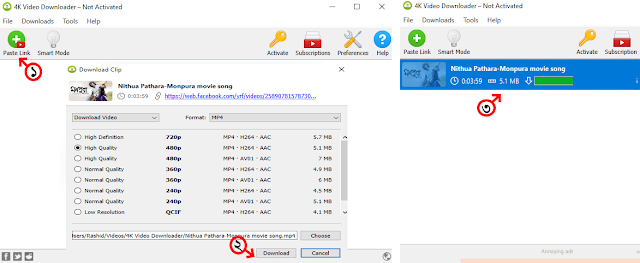




স্যার মেগ ওয়ান টেম্পলেট কাস্টমাইজেশন নিয়ে কোন পোস্ট আছে আপনার?
এটার Sneeit spot টুলে গেলে পরে কাস্টমস হেড ট্যাগ আছে এটায় মেটা ট্যাগ এড করতে হবে?
অগ্রিম ধন্যবাদ।
কাস্টম HTML কোড যুক্ত করার জন্য Sneeit Spot ব্যবহার করার কোন প্রয়োজন নাই। ব্লগার টেমপ্লেটে প্রবেশ করে সরাসরি যুক্ত করা আরো সহজ কাজ।
আপনি কোন ধরনের ম্যাটা ট্যাগ যুক্ত করতে চাইছেন সেটা আমাকে জানালে আপনার সমস্যা সমাধান দেওয়া আমার জন্য সহজ হবে।
ধন্যবাদ...
Sir apnr mega link e meta tag tool ache akhne meta tag generate kore kothay bosate hbe? Eta ki important?
Mageone হচ্ছে প্রিমিয়ামল ব্লগার থিম। এটাতে সব ধরনের প্রয়োজনীয় ম্যাটা ট্যাগ যুক্ত করা আছে। আপনাকে কিছুই করতে হবে না।